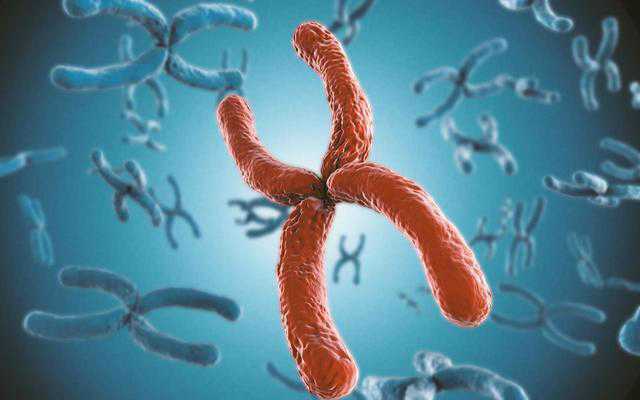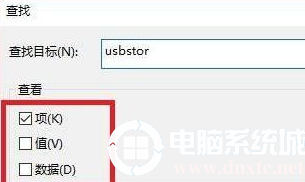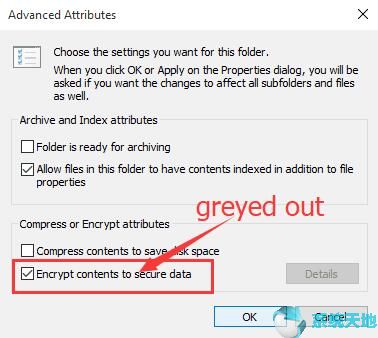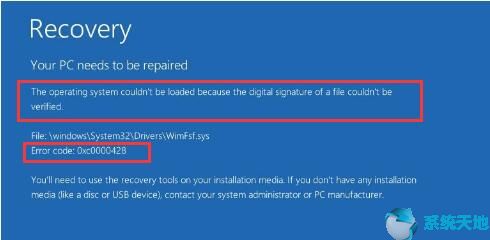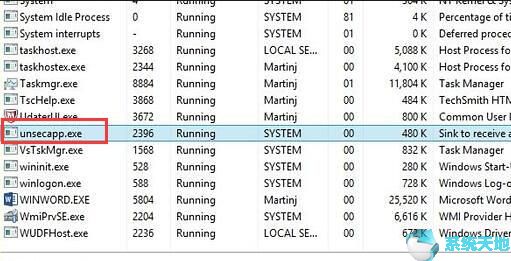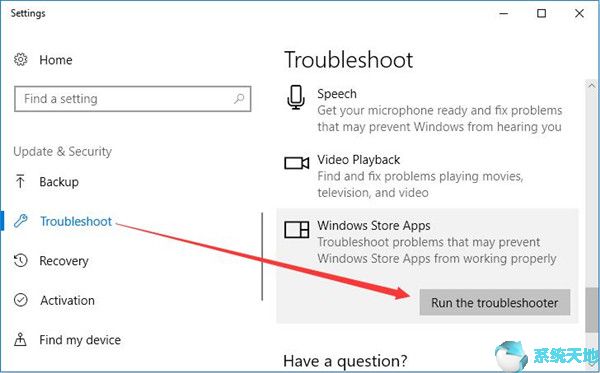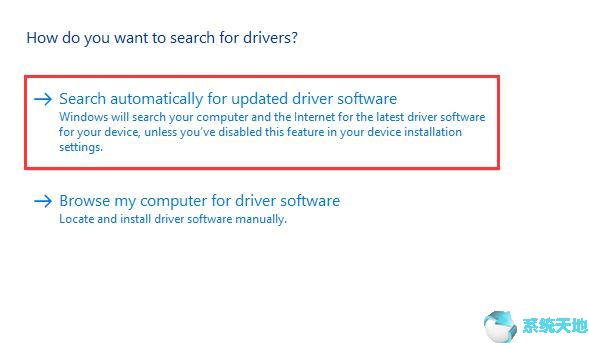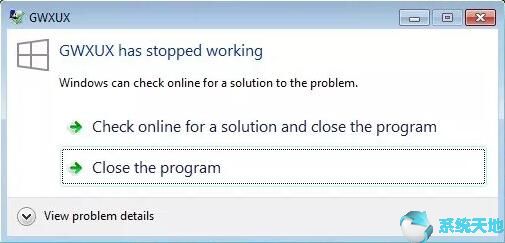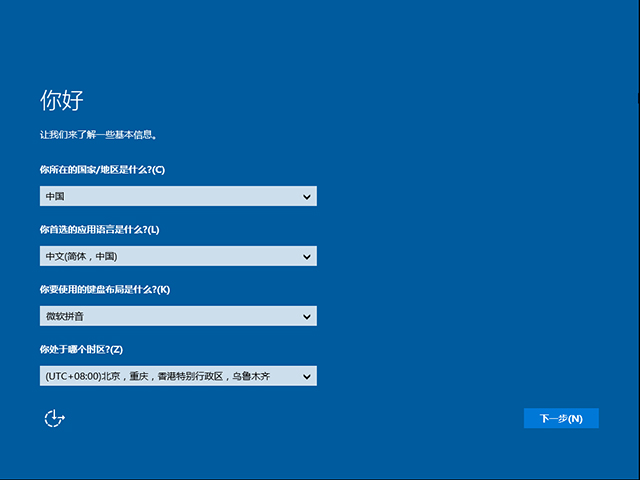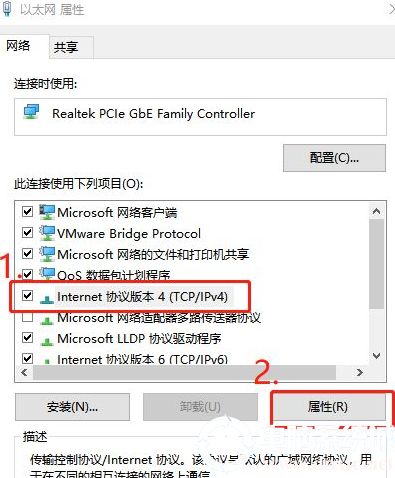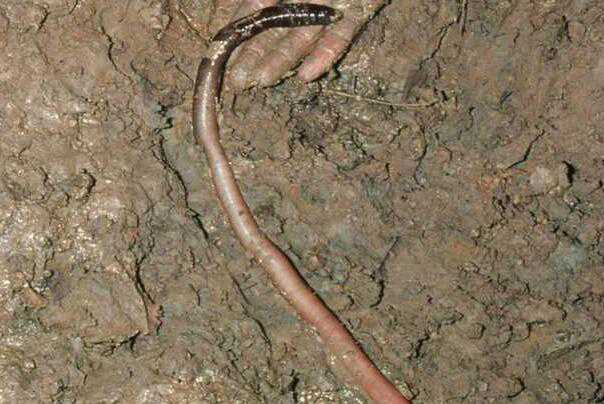如何打开Windows 10系统服务管理器? Win10系统服务管理器正式版可以统一管理系统中的所有服务。各个系统组件的正常运行需要系统中开启相应的服务。如果我们需要启用或禁用某个服务,如何在Win10系统中打开服务管理器?今天小编就为大家简单介绍一下Windows 10系统中如何打开服务管理器。我希望你会喜欢。
如何打开Win10系统服务管理器:
方法一:
首先,在电脑桌面上找到我的电脑图标,然后右键单击,选择管理进入。
然后在计算机管理器页面,选择【服务和应用程序】---【服务】。
方法二:
直接通过电脑左下角的Cortana搜索框,输入服务然后搜索。
您可以在出现的结果中看到服务选项,只需单击将其打开。
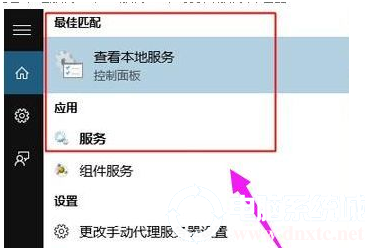
方法三:
通过快捷键组合【Win+R】打开运行功能。
然后输入[services.msc]并单击“确定”,然后将打开服务管理器页面。
方法四:
直接点击左下角的开始菜单,然后选择所有应用程序打开,然后找到Windows管理工具展开列表。这里可以找到服务栏目,点击进入。
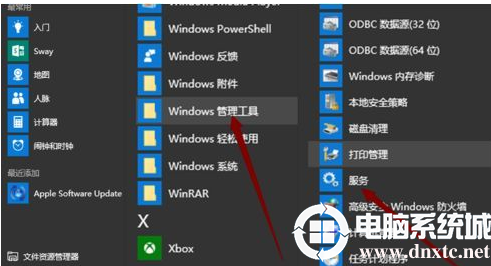
方法五:
直接在左下角的开始菜单中右键单击,然后选择计算机管理打开。这里可以看到,点击左上角左栏“服务和应用程序”中的“服务”即可打开服务管理器;
上面介绍的内容是打开Windows 10系统服务管理器的具体方法教程。不知道你学会了没有。如果你也遇到这样的问题,可以按照小编的方法自己尝试一下。希望能够帮助大家解决问题。谢谢!更多教程信息请关注我们的系统世界网站~~~~
未经允许不得转载:探秘猎奇网 » windows10如何打开服务(window10怎么打开服务器管理器)

 探秘猎奇网
探秘猎奇网 win7系统u盘怎么装系统(win7用优盘装系统操作步骤)
win7系统u盘怎么装系统(win7用优盘装系统操作步骤) 最稀有的乐高人仔,乐高星球大战人仔大全
最稀有的乐高人仔,乐高星球大战人仔大全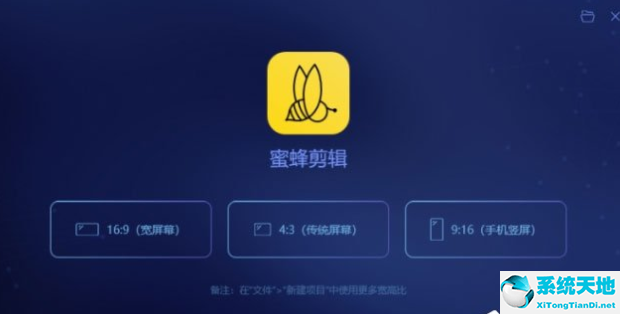 蜜蜂剪辑如何在视频加背景图片(蜜蜂剪辑怎么把视频变小)
蜜蜂剪辑如何在视频加背景图片(蜜蜂剪辑怎么把视频变小) excel表格怎么下拉数字递增(表格怎么下拉数字递增)
excel表格怎么下拉数字递增(表格怎么下拉数字递增) win10蓝屏0xc0000007b(win10系统0x0000001蓝屏)
win10蓝屏0xc0000007b(win10系统0x0000001蓝屏) win10完全死机(win10死机了)
win10完全死机(win10死机了) 笔记本cpu性能排行榜2018(笔记本cpu天梯图2018最新)
笔记本cpu性能排行榜2018(笔记本cpu天梯图2018最新) 豌豆的营养价值与食用功效,豌豆和青豆的区别是什么?
豌豆的营养价值与食用功效,豌豆和青豆的区别是什么?